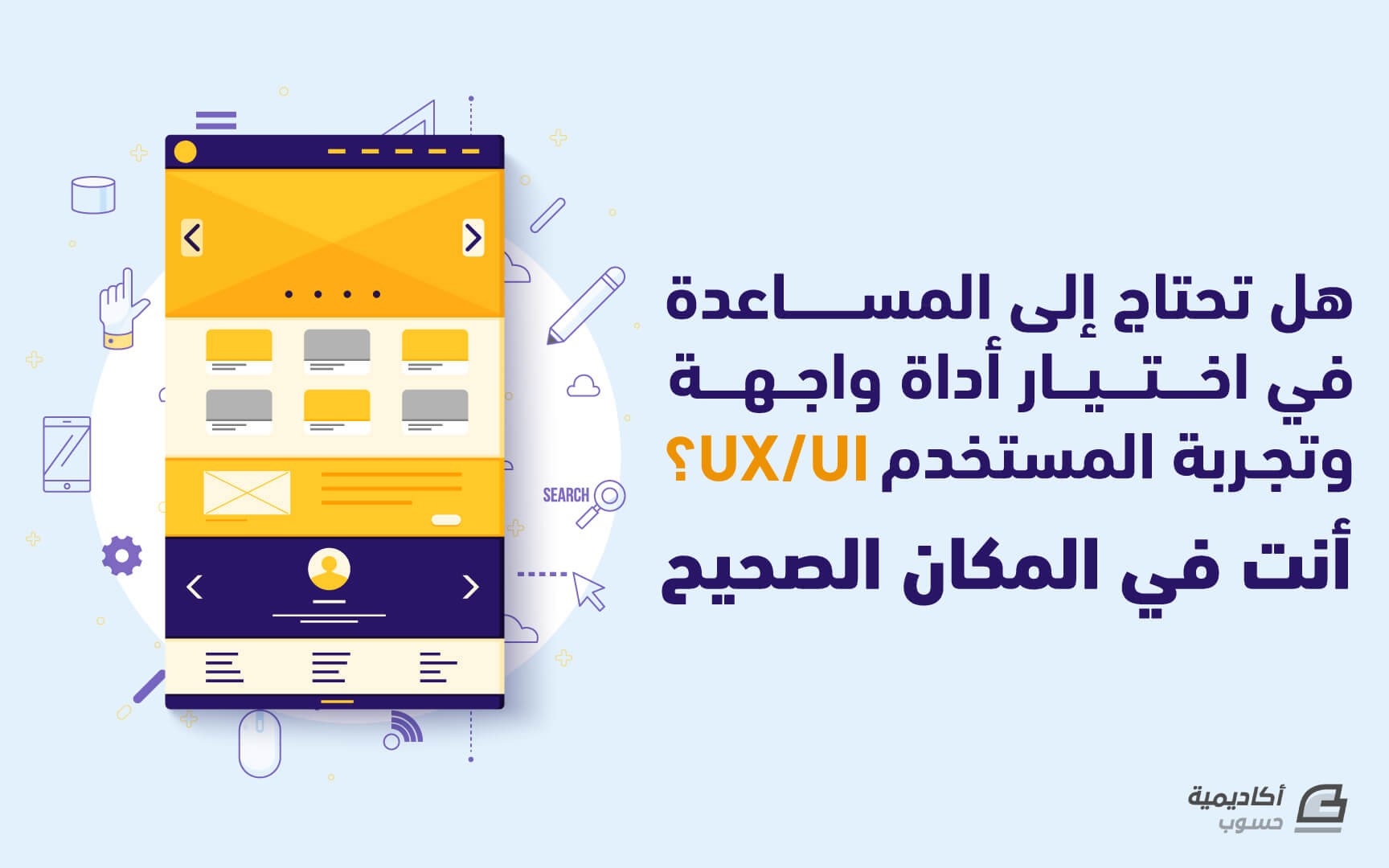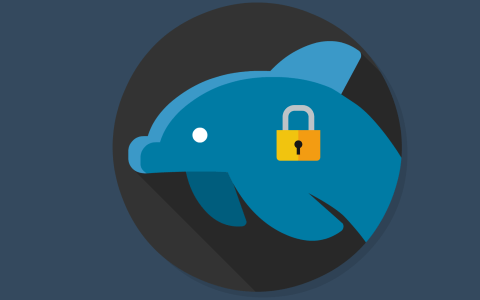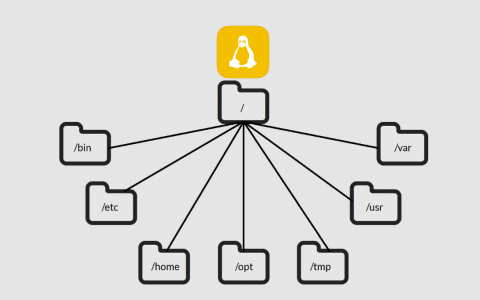نافذ عماد
الأعضاء-
المساهمات
3 -
تاريخ الانضمام
-
تاريخ آخر زيارة
إنجازات نافذ عماد

عضو مبتدئ (1/3)
3
السمعة بالموقع
-
إن السعي إلى إنشاء برامج خالية من الأخطاء في العالم الرقمي هو أمر جدير بالاهتمام. ولكن في حال وجدت هذه الأخطاء، فليس من الضروري أن تتسبب في مشكلة، إذ يمكن أن نقابل نتائج غير مرضية أو أقل من المتوقع للموقع أو التطبيق. بمعنى آخر، لا تكمن المشكلة غالبًا في الشيفرة بل في تصميم واجهة المستخدم (UI) أو تجربة المستخدم (UX) أو كليهما. يمكن للأدوات والموارد المطروحة هنا أن توفر لك الوقت والمال وتساعدك في تجنب مشكلات ناتجة عن قابلية الاستخدام (usability issues) عند استخدام المواقع والتطبيقات الخاصة بك. تعدُّ هذه الأدوات الأفضل في مجالها، إذ اخترناها بعناية من بين العديد من الخيارات المتوافرة. هل أنت جاهز؟ لنبدأ رحلة التعرف عليها. 1. Mason من الأمور البديهية في عالم تصميم وتطوير البرمجيات هو أن الحاجة إلى إجراء تغيير بسيط في منتج سبق نشره سيسبب في حدوث إشكاليات كبيرة في التخطيط والتنفيذ عدا عن النفقات غير المتوقعة وغير المخطط لها. لذلك، من الضروري أن تحمل الفرق على عاتقها مسؤولية تصميم التغيير، والذي يتم غالبًا من خلال استخدام أسلوب النموذج الأولي (prototyping approach) واختباره وبرمجته ثم الانتظار لحين دورة النشر القادمة لتثبيته واعتماده. وأثناء ذلك، لن يتمكن العميل أو المستخدم النهائي من فعل شيء سوى أن يتنتظر. لكن مع Mason، الأمر مختلف؛ فهو يقدم منصة مرئية مدعمَّة بأدوات بناء الواجهة الأمامية مما يوفر للفِرق بيئة عمل مشتركة وسريعة لإضافة الميزات للتطبيقات أو المنتجات الرقمية الأخرى المطلقة (أو المنشورة)، حيث يمكن بسهولة بناء تلك الميزات دون الحاجة إلى النماذج الأولية، أو الإطارات الشبكية، أو فحص ضمان الجودة (QA inspection). كذلك لا حاجة إلى البرمجة أيضًا نظرًا لأنَّ Mason ينشئ قاعدة بيانات خاصة به لإضافتها إلى قاعدة بيانات موجودة مسبقًا، مما يتيح للمطورين العمل في مشاريع برمجية أكبر وأكثر تعقيدًا. إن التطور السريع والقدرة الفائقة لـ Mason جعلت العملاء يشعرون بمزيد من الرضا والسعادة. يتم تشغيل Mason عند الحاجة دون أن يؤثر تشغيله على سرعة موقعك، وستظل الميزات التي تنشئها دائمًا موثوقة وقوية وقابلة للتوسيع والتطوير. 2. UXPin يوجد نماذج أولية مخصصة بالأساس لأغراض معينة ويوجد ونماذج أخرى تفاعلية، وواقعية، وقوية تثير لديك السؤال التالي: لماذا لا يمكن تجاهل مرحلة التطوير برمتها؟ تلك هي درجة الواقعية التي يمكن للمستخدم توقعها من الأداة UXPin. وذلك بفضل أنها أدة تصميم تعتمد على الشيفرة. تعرض UXPin حلولًا قريبة من رغبة المستخدم، فربط اللوحات الفنية الثابتة معًا لم يعد متواجدًا في وقتنا الحالي. هذه الأداة هي بمثابة الحلم الذي تحقق للمصمم. لماذا؟ لأنها تسهل عليه التصميم، وإنتاج النموذج الأولي، والتعاون مع مصممين آخرين في مكان واحد وآنيًّا. إبدأ بفكرة إثبات مفهوم الإطارات الشبكية، ثم تدرج في العمل نحو النماذج منخفضة الدقة إلى النماذج عالية الدقة. أنجز كل شيء آنيًّا دون الحاجة إلى ترك ومغادرة UXPin. تعد أداة تصميم واجهة وتجربة المستخدم UX/UI المعتمدة على السحابة أداةً ثابتةً ومفضلة لدى شركات 500 Fortune كشركة PayPal و Microsoft وذلك بفضل امكانياتها الهائلة في تصميم النماذج الأولية. فهي تتضمن العديد من الخصائص مثل: حالات التفاعل، والشرط المنطقي، والمتغيرات، ومكونات الشيفرة، وتعابير JavaScript وغيرها. ناهيك عن الطريقة التي تعزز وتبسط بها تعاون الفريق. 3. Interfacer متى كانت آخر مرة اضطررت فيها إلى إجراء بحث موسع للعثور بسهولة على أنسب خط، أو أيقونة، أو صورة، أو مجموعة أدوات واجهة المستخدم UI؟ سواء كان ذلك بالأمس القريب أو قبل عام، فمن المحتمل أنك تتذكره وتتذكر كم كان ذلك مضيعة للوقت! إن Interfacer هي عبارة عن مجموعة من المكتبات المصغرة المليئة بأدوات تصميم عالية الجودة من جميع الأنواع. كل ما يتم تقديمه ليس مجانيًا فحسب، ولكنه مجاني للاستخدام في المنتجات التجارية أيضًا. 4. Webflow من الأهمية بمكان أن تبحث عن منتج يتيح لك تصميم وتطبيق وإنشاء وإطلاق واستضافة موقع سريع الاستجابة من خلال منصة واحدة؛ وهذا تماما ما تقوم به الأداة Webflow. يمكنك من خلال تلك الأداة متعددة الامكانيات القيام بجميع ما سبق ذكره، بما في ذلك إنشاء نظام إدارة محتوى CMS سهل الاستخدام لكل موقع تقوم بإنشائه، دون الحاجة إلى برمجته. يمكنك كذلك بدء المشروع من واجهة فارغة أو باستخدام أحد القوالب المتوافرة أو مجموعة أدوات واجهة المستخدم UI المقدمة من قبل المجتمع. لماذا من المهم أن تختار واحدة أو أكثر من بين تلك الأدوات أو الموارد؟ التصميم الجيد لتجربة المستخدم UX يزيد من نسبة العثور على الموقع واستعماله وتفوقه على منافسيه. ربما صادفت أكثر من مرة وأنت تتصفح الويب بحثًا عن خدمة أو منتج معين ظهور عدة مواقع أخرى تخدم نفس الغرض في وجهك مباشرة؛ إذن، ما السبب في ظهور تلك المواقع؟ السبب هو تجربة المستخدم UX المتميزة التي تسهل استخدامك للموقع وكذلك تساعدك على العثور على ما تريده بسرعة ودون عناء. بعد أن تنجز ما أردته، يمكنك وضع إشارة مرجعية على الموقع لتتمكن من استخدامه في المستقبل. أليس من الرائع أن تكون مالكاً لذلك الموقع؟ التركيز على تصميم تجربة المستخدم UX يمكن أن يزيد من إخلاص العملاء للعلامة التجارية. إن التصميم الفريد والفعال لتجربة المستخدم UX يأخذك في رحلة فريدة وممتعة، إذ أنه يزيد من ثقة وإخلاص العملاء والمستخدمين لعلامتك التجارية أو لمنتجك أو الخدمة التي تقدمها. تعد تجربة المستخدم UX يستخدمها المصمم ليسهِّل على المستخدم عثوره على ما يريد أو إيصاله للمكان الذي يطلبه دون عناء بالإضافة إلى توفير أجواء ممتعة له خلال التصفح. صمم تجربة مستخدم UX تذهل العقول وتجعل كل من استعمل الموقع أو التطبيق يتحدث عنها. كيف يمكنك تحقيق ذلك؟ ببساطة من خلال تصميم تجربة المستخدم UX بشكل يسهل على المستخدمين التصفح بمرونة. فتزيد لديهم الرغبة بمشاركة خبراتهم مع الآخرين. والنتيجة؟ ستكون سلسة عملاء متنقلين يمدحون بك ويسهون في إذاعه صيتك، وهؤلاء العملاء من يقاتل الجميع حتى الموت لكسبهم. خاتمة ما الذي تحاول تحقيقه؟ توفير الوقت والمال وضمان توفير التحسيان دون الحاجة إلى النماذج الأولية؟ توفير الوقت والمال على المدى الطويل باستخدام أسلوب النماذج الأولية التكرارية أو السريعة؟ استخدام منصة واحدة فقط لإنجاز جميع الأعمال؟ البحث عن مصدر واحد يجمع أدوات تصميم مساعدة عالية الجودة (مثل الخطوط والصور والأيقونات ...إلخ.) تبقى متاحة عند الحاجة إليها؟ الأدوات والخيارات التي ذكرناها آنفًا توفر وتتيح لك ذلك بالإضافة إلى تحسين تصميم واجهة وتجربة المستخدم UI/UX. يمكنك اختيار واحدة منها، أو جميعها، ومن المؤكد أنك ستصل إلى نتائج جيدة باستعمالها. ترجمة -وبتصرف- للمقال Need help choosing a UX/UI tool? Check out these options
- 2 تعليقات
-
- 1
-

-
- أدوات تصميم
- أدوات مجانية
-
(و 6 أكثر)
موسوم في:
-
Mohammad jab بدأ بمتابعة نافذ عماد
-
هناك العديد من لغات قواعد البيانات SQL التي تعمل على أنظمة اللينكس واليونكس، ومن أشهر لغات قواعد البيانات العلائقية التي تعمل في بيئات الخوادم هما MySQL وMariaDB. ومع ذلك، مثل أغلب البرامج، هذه الأدوات يمكن أن تكون الاحتياجات الأمنية إذا تم تكوينها بشكل غير صحيح، هذا الشرح التعليمي سوف يرشدك لبعض الخطوات الأساسية التي يمكن اتخاذها لتأمين قاعدة البيانات الخاصة بك سواء MariaDB أو MySQL، والتأكد من أنها ليست بابًا مفتوحًا إلى VPS الخاص بك. من أجل البساطة والوضوح، سوف نستخدم MySQL على خادوم Ubuntu كمثال، ومع أن هذه التقنيات يمكن تطبيقها على توزيعات لينكس الأخرى، ويمكن استخدامها مع MariaDB كذلك. الإعداد الأوليMySQL يمنحك فرصة لاتخاذ الخطوة الأولى نحو تحقيق الأمن أثناء التثبيت، وسوف نطلب منكم وضع كلمة سر root (الجذر). $ sudo apt-get install mysql-server Configuring mysql-server-5.5 While not mandatory, it is highly recommended that you set a password for the MySQL administrative "root" user. If this field is left blank, the password will not be changed. New password for the MySQL "root" user:يمكنك دائما تعيين كلمة سر root في وقت لاحق، ولكن ليس هناك سبب لتخطي هذه الخطوة، لذلك يجب تأمين حساب المسؤول الخاص بك من البداية. بمجرد اكتمال التثبيت، يجب علينا تشغيل عدد قليل من النصوص المدرجة. أولاً، سوف نستخدم "mysql_install_db" وهو سكريبت نصي لإنشاء تصميم قواعد البيانات الخاصة بنا. $ sudo mysql_install_dbبعد ذلك، قم بتشغيل السكريبت الذي يسمى "mysql_secure_installation"، وسيرشدنا لبعض الإجراءات التي من شأنها إزالة بعض الافتراضات التي تشكل خطرا على استخدامها في بيئة الإنتاج. $ sudo mysql_secure_installationأولاً سوف يطلب منك إدخال كلمة السر الجذر وستقوم بإدخالها أثناء التثبيت، وبعد ذلك مباشرة ، سوف يطلب منك سلسلة من الأسئلة، بدءا من إذا كنت ترغب في تغيير كلمة سر الجذر. هذه هي فرصة أخرى لتغيير كلمة المرور الخاصة بك إلى أي شيء آمن إذا لم تكن قد فعلت ذلك بالفعل. يجب أن تكون الإجابة "Y" (نعم) لجميع الأسئلة المتبقية. سيؤدي ذلك إلى إزالة قدرة أي شخص لتسجيل الدخول إلى MySQL افتراضيا، وتعطيل تسجيل الدخول عن بعد على حساب المسؤول، وإزالة بعض قواعد بيانات الاختبار غير الآمنة، وتحديث قاعدة البيانات التي تعمل حاليا لاعتماد هذه التغيرات. اعتبارات أمنيةالقاعدة البسيطة لزيادة حماية MySQL (ومعظم الأنظمة الأخرى) هو إعطاء صلاحيات النفاذ فقط عند الضرورة. أحيانا لكي تكون بياناتك آمنة يجب أن توزان بين الراحة والأمان. في هذا الدليل، سوف نميل إلى الجانب الأمني، لذا فإن استخدامك الخاص لقاعدة البيانات يمكن أن يدفعك لإنتقاء أحد هذه الخيارات. زيادة الأمن من خلال ملف My.cnfملف الإعدادت الرئيسية في MySQL هو ملف يسمى "my.cnf" الموجود في "/etc/mysql/" هذا الامتداد على أوبونتو وامتداد "/etc/" على بعض الخواديم الأخرى. سوف نقوم بتغيير بعض الإعدادات في هذا الملف لتأمين MySQL الخاصة بنا. فتح الملف مع صلاحيات الجذر، تغيير مسار الامتداد حسب الحاجة إذا كنت تتبع هذا الشرح التعليمي على نظام مختلف: $ sudo nano /etc/mysql/my.cnfالإعداد الأولي التي يجب علينا أن نتحقق منه "وضع عنوان IP" ضمن قسم "[mysqld]". ويجب تعيين هذا الإعداد على جهاز الشبكة المحلي loopback ، وهو "127.0.0.1". $ bind-address = 127.0.0.1هذا يجعل من أن MySQL لا تقبل الاتصالات من أي مكان باستثناء الجهاز المحلي. إذا كنت بحاجة للوصول إلى قاعدة البيانات من جهاز آخر، خذ بالاعتبار الاتصال عن طريق SSH للقيام بالاستعلام وادارة قاعدة البيانات الخاصة بك محليا وإرسال النتائج من خلال قناة SSH. الفجوة التالية التي سوف نعدلها، هي وظيفة تتيح لك الوصول إلى نظام الملفات من داخل MySQL، يمكن أن يكون لها تداعيات أمنية خطيرة ويجب ايقافها إلا إذا كنت في حاجة شديدة لها. في نفس المقطع من الملف، سوف نقوم بإضافة التوجيه لتعطيل هذه القدرة على تحميل الملفات المحلية: local-infile=0إذا كان لدينا مساحة كافية ولا تعمل على قاعدة بيانات ضخمة، فإنه يمكن أن يكون مفيدا لتسجيل معلومات إضافية لمراقبة أي نشاط مثير للشبهة. تسجيل معلومات أكثر من اللازم يضعف الأداء، لذلك قم بوزن أي شيء تحتاجه بعناية. يمكنك وضع تسجيل الأحداث المتغيرة داخل القسم نفسه "[mysqld]" التي قمنا بالإضافة فيها: log=/var/log/mysql-logfileتأكد من أن سجل MySQL يعمل، سجل الأخطاء، وسجل MySQL ليس سهل القراءة: $ sudo ls -l /var/log/mysql* -rw-r----- 1 mysql adm 0 Jul 23 18:06 /var/log/mysql.err -rw-r----- 1 mysql adm 0 Jul 23 18:06 /var/log/mysql.log /var/log/mysql: total 28 -rw-rw---- 1 mysql adm 20694 Jul 23 19:17 error.logتأمين MySQL من الداخلهناك عدد من الخطوات التي يمكنك اتخاذها أثناء استخدام MySQL لتحسين الوضع الأمني. سوف نقوم بإدخال الأوامر في هذا القسم في بداخل واجهة MySQL ، لذلك نحن بحاجة إلى تسجيل الدخول. $ mysql -u root -pسيطلب منك إدخال كلمة سر الجذر التي قمت بإعدادها في وقت سابق. تأمين كلمات السر والمستخدمين المرتبطينأولاً، تأكد من وجود مستخدمين بدون كلمة مرور أو المضيف المرتبط في MySQL: SELECT User,Host,Password FROM mysql.user; +------------------+-----------+-------------------------------------------+ | user | host | password | +------------------+-----------+-------------------------------------------+ | root | localhost | *DE06E242B88EFB1FE4B5083587C260BACB2A6158 | | demo-user | % | | | root | 127.0.0.1 | *DE06E242B88EFB1FE4B5083587C260BACB2A6158 | | root | ::1 | *DE06E242B88EFB1FE4B5083587C260BACB2A6158 | | debian-sys-maint | localhost | *ECE81E38F064E50419F3074004A8352B6A683390 | +------------------+-----------+-------------------------------------------+ 5 rows in set (0.00 sec)كما ترون في مثالنا هذا "المستخدم التجريبي " ليس لديه كلمة مرور، وهو ساري المفعول بغض النظر عن ما هو عليه في المضيف، ويعتبر هذا آمن جدا. يمكننا وضع كلمة سر للمستخدم مع هذا الأمر Change "كلمة المرور الجديدة" أدخل كلمة المرور التي ترغب بها. UPDATE mysql.user SET Password=PASSWORD('newPassWord') WHERE User=""demo-user";إذاً علينا التحقق من جدول المستخدم مرة أخرى، وسوف نرى أن المستخدم التجريبي لديه الآن كلمة سر: SELECT User,Host,Password FROM mysql.user;+------------------+-----------+-------------------------------------------+ | user | host | password | +------------------+-----------+-------------------------------------------+ | root | localhost | *DE06E242B88EFB1FE4B5083587C260BACB2A6158 | | demo-user | % | *D8DECEC305209EEFEC43008E1D420E1AA06B19E0 | | root | 127.0.0.1 | *DE06E242B88EFB1FE4B5083587C260BACB2A6158 | | root | ::1 | *DE06E242B88EFB1FE4B5083587C260BACB2A6158 | | debian-sys-maint | localhost | *ECE81E38F064E50419F3074004A8352B6A683390 | +------------------+-----------+-------------------------------------------+ 5 rows in set (0.00 sec)إذا ما نظرت هذا الحقل"host"، سترى أن لا يزال لدينا "٪"، هي عبارة عن بطاقة بديلة وهذا يعني أي مضيف. وليس هذا ما نريده، دعونا نغيرها إلى " localhost". UPDATE mysql.user SET Host='localhost' WHERE User="demo-user";إذا تحققنا مرة أخرى، يمكننا أن نرى أن جدول المستخدم لديه الآن الحقول المناسبة. SELECT User,Host,Password FROM mysql.user;إذا كان لدينا جدول يحتوي على مستخدمين فارغين (لا يجب في هذه المرحلة أن يكونوا "mysql_secure_installation", سنغطي هذه الناحية بأي حال من الأحوال لاحقا)، وينبغي علينا إزالتهم. للقيام بذلك، يمكننا استخدام الأمور التالي لحذف المستخدمين الفارغين من جدول الوصول: DELETE FROM mysql.user WHERE User="";بعد أن يتم تعديل جدول المستخدم، نحن بحاجة إلى إدخال الأمر التالي لتنفيذ صلاحيات جديدة: FLUSH PRIVILEGES;إنشاء مستخدمين محددين لتطبيقات معينة طريقة تشغيل العمليات داخل لينكس تكون معزولة لكل مستخدم على حدى، وتستخدم قاعدة بيانات MySQL نفس طريقة العزل. كل تطبيق يستخدم MySQL يجب أن يمتلك مستخدم خاص به ولديه صلاحيات محدودة ويستطيع الوصول إلى قواعد البيانات التي يحتاج لتشغيلها فقط. عندما نقوم بإعداد تطبيق جديد لاستخدام MySQL، يجب أن ننشئ قواعد البيانات التي يحتاجها هذا التطبيق: create database testDB; Query OK, 1 row affected (0.00 sec)بعد ذلك، يجب علينا إنشاء مستخدم لإدارة قاعدة البيانات، ومنحه الصلاحيات التي يحتاجها فقط، وهذه تختلف من تطبيق لآخر، وبعض الاستخدامات تحتاج لصلاحيات مفتوحة أكثر من غيرها. لإنشاء مستخدم جديد، استخدم الأمر التالي: CREATE USER 'demo-user'@'localhost' IDENTIFIED BY 'password';يمكننا منح المستخدم الجديد صلاحيات على الجدول الجديد بالأمر التالي. انظر الشرح التعليمي حول كيفية إنشاء مستخدم ومنح صلاحيات جديدة في MySQL لمعرفة المزيد عن الصلاحيات المحددة: GRANT SELECT,UPDATE,DELETE ON testDB.* TO 'demo-user'@'localhost';وكمثال على ذلك، إذا كنا بحاجة إلى وقت لاحق لإلغاء الصلاحيات من الحساب، يمكن أن نستخدم الأمر التالي: REVOKE UPDATE ON testDB.* FROM 'demo-user'@'localhost';إذا كنا بحاجة إلى كافة الصلاحيات على قاعدة بيانات معينة، يمكننا تحديد ذلك بما يلي: GRANT ALL ON testDB.* TO 'demo-user'@'localhost';لإظهار الصلاحيات الحالية للمستخدم، علينا أولا أن ننفذ الصلاحيات حددناه باستخدام أمر "flush privileges"، ثم بعد ذلك يمكننا الاستعلام عن الصلاحيات التي بحوزة المستخدم. FLUSH PRIVILEGES; show grants for 'demo-user'@'localhost'; Grants for demo-user@localhost GRANT USAGE ON *.* TO 'demo-user'@'localhost' IDENTIFIED BY PASSWORD '*2470C0C06DEE42FD1618BB99005ADCA2EC9D1E19' GRANT SELECT, UPDATE, DELETE ON `testDB`.* TO 'demo-user'@'localhost' 2 rows in set (0.00 sec)دائما امسح الصلاحيات عندما تنتهي من إجراء التغييرات. تغيير المستخدم الجذرخطوة إضافية واحدة وهي، ربما تريد تغيير اسم الجذر(root login name )، فإذا كان الهاكر يحاول أن يقوم بتسجيل الدخول باسم الروت في MySQL ، فسوف يحتاج إلى تنفيذ خطوة إضافية هي العثور على اسم المستخدم. تستطيع تغيير اسم المستخدم روت باستخدام الأمر التالي: rename user 'root'@'localhost' to 'newAdminUser'@'localhost';يمكننا أن نرى التغيير باستخدام نفس الاستعلام الذي استخدمناه لقاعدة بيانات المستخدم: select user,host,password from mysql.user;مرة أخرى، يجب علينا مسح الصلاحيات التغيرات التي حدثت: FLUSH PRIVILEGES;تذكر أنه سوف تسجل دخول إلى MySQL مثل اسم مستخدم تم إنشاؤه حديثا عندما ترغب في أداء المهام الإدارية: mysql -u newAdminUser -pبأي حال من الأحوال هذه قائمة شاملة من الاجراءات الأمنية لقواعد البيانات MySQL, MariaDB، وقد أصبح لديك مقدمة جيدة لأنواع القرارات التي ستتخذها عندما تريد تأمين قواعد البيانات الخاصة بك. يمكن الاطلاع على مزيد من المعلومات حول الإعدادت والأمن في قواعد بيانات المواقع MySQL وMariaDB إضافة الى صفحات المختصين، ويمكن للتطبيقات التي اخترت استخدامها أن تقدم المشورة الأمنية. ترجمة -وبتصرّف- للمقال: How To Secure MySQL and MariaDB Databases in a Linux VPS.
-
إذا كنت جديدا على أنظمة تشغيل لينكس ويونكس، فإن الطرق الأساسية للتفاعل والتنقل داخل نظام التشغيل الخاص بك يمكن أن تبدو معقدة ومربكة، في نفس النطاق يجب على المستخدمين الجدد أن يكافحوا لمعرفة كيفية استيساغ الطريقة التي تم بها هيكلة نظام الملفات. في هذه المقالة، سوف نناقش مختلف أجزاء نظام ملفات لينكس القياسي، سوف نستعرض بعض المجلدات (directories) الأكثر إثارة للاهتمام، ونبحث عن المكونات المختلفة في بيئة الخادم الخاص بك. لغرض الشرح والتوضيح، سوف نستخدم توزيعة Ubuntu، لأن توزيعات لينكس الأخرى تقوم بتنفيذ الأشياء بطرق مختلفة قليلا، وإذا لاحظت تعارض مع النظام الخاص بك، راجع توثيق التوزيعة الخاصة بك. بعض الملاحظات المختصرة عن تاريخ هيكلية نظام الملفات في لينكسيرث لينكس الكثير من المفاهيم لتنظيم الملفات من أسلافه من أنظمة Unix، الذي يعود إلى عام 1979، وقد وضع يونكس معاييرًا للتحكم في كيفية تنظيم ملفات المستخدمين. معيار هيكلية نظام الملفات FHS هو معيار توجيهي تحتفظ به مؤسسة لينكس ويحدد هيكلية الملفات التي يجدر بمختلف توزيعات لينكس أن تتبعها، وذلك لتسهيل الإدارة والحفاظ على طريقة توزيع/تثبيت موحّدة وآمنة للتطبيقات على مختلف التوزيعات. شيء واحد يجب ذكره عند التعامل مع هذه الأنظمة، هو أن كل شيء في لينكس هو ملف، فالملف النصي (Text file) ملف، والمجلد ملف أيضا (عبارة عن مجرد قائمة من الملفات الأخرى)، والطابعة تُمَثَّل في النظام عن طريق ملف (يمكن لبرنامج تشغيل الطابعة أن يرسل أي شيء مكتوب إلى ملف الطابعة ثم إلى الطابعة الفعلية)، وهكذا... في هذه المقالة، لن نذكر كافة التفاصيل والمواصفات بالضبط، لأن التوزيعات تبتعد عن المستوى القياسي غالباً، لذلك سوف نستخدم توزيعة Ubuntu لإيجاد بنية المجلد الفعلية، حيث أنها التوزيعة الأسهل والأكثر انتشارًا بين مستخدمي لينكس المتوسطين. لمحة بسيطةقبل الخوض في هيكلية نظام الملفات، تحتاج إلى معرفة بعض الأساسيات حول كيفية التعامل مع نظام الملفات والأوامر، ونحن سوف نغطي الحد الأدنى هنا لتستطيع البدء لوحدك. ملاحظة: وجود علامة $ يعني أن هذا أمر يمكنك كتابته على سطر الأوامر، وما يتبعه من الأسطر الخالية من علامة $ هو ناتج الأمر السابق. توجيه نفسكأول شيء عليك القيام به هو معرفة التعامل مع نظام الملفات، هناك عدد قليل من الطرق للقيام بذلك، ومن أبسط الطرق هي طباعة مجلد العمل: $ pwd /rootهذا ببساطة يعود لمكان كتابة الأمر نفسه، أي المجلد الذي أنت به، سوف نتعلم كيفية تفسير النتائج لاحقا. انظر حولكلمعرفة ما هي الملفات الموجودة في المجلد الحالي، يمكنك تطبيق الأمر ls، ,وهو اختصار قائمة "List": $ ls bin etc lib mnt root selinux tmp vmlinuz boot home lost+found opt run srv usr dev initrd.img media proc sbin sys varهذا الأمر يوضّح كل الامتدادات والملفات في المجلد الحالي. الأمر ls يمكن أن يأخد بعض الخيارات، وهذه الخيارات تُعدّل على سلوك الأمر الافتراضي إما لعملية أخرى أو عرض البيانات بطريقة مختلفة. على سبيل المثال، إذا أردنا أن نفرق بسهولة بين الملفات والمجلدات، وذلك بإضافة "/" بعد مخرجات المجلد، يمكنك تمرير الخيار F-: $ ls –F bin/ home/ media/ root/ srv/ var/ boot/ initrd.img@ mnt/ run/ sys/ vmlinuz@ dev/ lib/ opt/ sbin/ tmp/ etc/ lost+found/ proc/ selinux/ usr/ومن أكثر الخيارات شيوعا هي l- وa-، فالأمر الأول يقوم بإخراج المعلومات الناتجة بشكل طويل ومفصل: $ ls –l total 76 drwxr-xr-x 2 root root 4096 Apr 26 2012 bin drwxr-xr-x 3 root root 4096 Apr 26 2012 boot drwxr-xr-x 13 root root 3900 Dec 4 18:03 dev drwxr-xr-x 78 root root 4096 Dec 4 19:29 etc drwxr-xr-x 3 root root 4096 Dec 4 19:28 home lrwxrwxrwx 1 root root 33 Apr 26 2012 initrd.img -> /boot/initrd.img-3.2.0-24-virtual drwxr-xr-x 16 root root 4096 Apr 26 2012 lib ...ينتج سطر واحد لكل ملف واحد أو مجلد (الاسم في أقصى اليمين). ويكون لديه الكثير من المعلومات التي لانهتم بها في الوقت الحالي، جزء واحد مهتمون به حاليا هو الذي يوضح لنا ما هو نوع الملف. هناك 3 أنواع ملفات (الأكثر شيوعا): ملف عادي.ملف مجلد (ملف من صيغة محددة يحتوي ملفات أخرى).ملف ارتباط حقيقي أو وهمي (hard link, soft link وكلاهما اختصار لملف آخر على النظام).أما الخيار a- يستعرض كل الملفات بما فيها الملفات المخفية، وفي لينكس، يتم إخفاء الملفات تلقائيا إذا بدأ الاسم بنقطة (.) dot: $ ls -a . .. bash_logout .bashrc .profileفي هذا المثال، كافة الملفات مخفية، أول مخرجين . و.. عبارة عن مجلدات خاصة. فالمجلد "." هو اختصار يعني "المجلد الحالي"، والمجلد".." أيضا اختصار يعني "المجلد الأب للمجلد الحالي"، سوف نتعلم لاحقا بعض الطرق للاستفادة منها. جولةالآن يمكنك معرفة أين أنت في نظام الملفات وترى ما يدور حولك، حان الوقت لمعرفة كيفية التعامل مع نظام الملفات. للتغيير إلى مجلد مختلف، استخدم الأمر cd، (اختصار Change Directory) والذي يقوم بتغيير المجلد: $ cd /binيمكنك التعامل مع الأمر بمسار كامل أو مسار نسبي. حيث: المسار الكامل (Full path): هو مسار الملف الذي يحدد مكان وجود المجلد من على قمة شجرة المجلد الجذر (سنشرح ذلك لاحقا)، تبدأ المسارات الكاملة بـ "/"، كما ترون أعلاه.المسار النسبي (Relative path): هو مسار الملف نسبةً إلى مجلد العمل الحالي، هذا يعني أنه بدلا من تحديد مكان من الجزء العلوي من المجلد، فإنه يمكن تحديد المكان بالنسبة لمجلد العمل المتواجد به أنت حاليا.على سبيل المثال، إذا كنت ترغب في الانتقال إلى مجلد ضمن المجلد الحالي يدعى documents، يمكنك استخدام هذا الأمر: $ cd documentsعدم وجود "/" من البداية تدفعك لاستخدام المجلد الحالي كأساس لتبحث عن مسار المجلد الهدف. للانتقال إلى المجلد الأصل من المجلد الحالي الخاص بك، يمكنك كتابة، حيث -كما تم الإشارة إليه مسبقا- فـ ".." تعني المجلد الأب للمجلد الحالي: $ cd ..نظرة عامة على هيكلية نظام الملفات في اللنكسأول شيء تحتاج إلى معرفته عند عرض نظام الملفات في لينكس هو أن نظام الملفات يحتوي على شجرة واحدة، بغض النظر عن عدد الأجهزة المرتبطة به. ما يعنيه هذا هو أن جميع المكونات لديك في نظام التشغيل ممثلة في مكان ما في نظام الملفات الرئيسي، اذا كنت تستخدم Windows كنظام أساسي لديك، هذا يختلف عن ما كنت تستخدمه، حيث في Windows كل قرص صلب أو مساحة التخزين والملفات لها تمثيل خاص في نظام الملفات، التي تكون مسماة بالأحرف كـ C مثلا، وهو كناية عن مستوى عالي من التسلسل الهرمي في نظام الملفات، الأقراص الإضافية أو مساحات تخزين تعطى أحرف تسمية أخرى. "/" في لينكس، تعني أنه كل ملف أو جهاز على النظام موجود تحت " الجذر" (root)، فهو يرمز لنقطة بداية شجرة الملفات. ملاحظة: هذا يختلف عن المستخدم الإداري الافتراضي، وهو ما يسمى أيضا "الجذر" (root). وهو يختلف أيضا من المجلد الرئيسي للمستخدم الإداري الافتراضي، والذي يقع في "root/". وبالتالي، إذا كنا نريد أن نذهب إلى المستوى الأعلى من المجلد داخل نظام التشغيل ونرى ما هناك، يمكن أن نكتب: $ cd / $ ls bin etc lib mnt root selinux tmp vmlinuz boot home lost+found opt run srv usr dev initrd.img media proc sbin sys varكل ملف، جهاز، مجلد، أو تطبيق فهو يقع تحت مجلد واحد، ويمكننا أن نرى بداية بنية المجلد، سنذهب إلى المزيد من التفاصيل أدناه: bin/يحتوي هذا المجلد على الأوامر والبرامج الأساسية اللازمة لتحقيق بيئة عمل الحد الأدنى، يتم الاحتفاظ بها منفصلة عن بعض البرامج الأخرى على النظام للسماح لك لتشغيل النظام للصيانة حتى لو أجزاء أخرى من نظام الملفات قد تكون معطوبا أو غير متوفر. إذا كنت تبحث في هذا المجلد، وسوف تجد أن كل LS, pwd الموجودة هنا ، والأمر cd مبنى بداخل الشل (shell) التي نستخدم باش (bash)، كما أنها موجودة في هذا المجلد. boot/هذا المجلد يحتوي على الملفات الفعلية، والصور، والنواة(Kernel) اللازمة لتشغيل النظام، وعلى العناصر الأساسية التي تسمح فعليا للنظام بالإقلاع، في حين /bin يحتوي على الأساسيات. إذا كنت بحاجة إلى تعديل ملف الإقلاع في النظام الخاص بك، أو إذا كنت ترغب في رؤية الملفات النواة (Kernel) و(ramdisk)، يمكنك العثور عليها هنا، يجب أن يصل هذا المجلد إلى النظام في وقت مبكر جداً. dev/يشمل المجلد الملفات التي تمثل أجهزة القرص الصلب والأجهزة الطرفية وأجهزة الإدخال والاخراج المتوفرة في النظام، وبالاعتماد على كل جهاز تستطيع تشغيل الأجهزة بطرق مختلفة. على سبيل المثال، الجهاز الذي يمثل القرص الصلب /dev/sda تستطيع أن ترفعه من الملف الى مركز النظام وبالمقابل لوكان لديك ملف يمثل رابط الطابعة /dev/lpr فبإمكانك كتابته مباشرة ليرسل المعلومات الى الطابعة. etc/تعتبر احدى مناطق نظام الملفات التي تستهلك الكثير من الوقت والعمل اذا استخدمتها كمدير للنظام. هذا المجلد معد خصيصا لنظام الخدمات المتعددة واسعة المجال، اذا كان المجلد يتكون من عدة ملفات فرعية فهو يحتوي عدة ملفات معدة لأكثر الانشطة على النظام، بغض النظر عن وظيفة تلك الأنشطة. في حال الحاجة إلى الملفات متعددة الإعدادات فانه يتم انشاء التطبيق الفرعي الخاص لجلب هذه الملفات ،اذا حاولت أن تعد جهاز أو برنامج للنظام المدخل فان /etc هي المكان الانسب لذلك. home/يحتوي هذا المجلد على جميع المجلدات الرئيسية لكافة مستخدمي النظام ( باستثناء المستخدم الجذر)، اذا أنشأت مستخدمين جدد فسيقوم المجلد بمقارنتها مع الاسماء الموجودة لديه سابقا حتى لا يحدث تعارض في أسماء المستخدمين. في داخل كل مجلد رئيسي يرتبط كل مستخدم بالصلاحية المخصصة له، فالمستخدم العادي له صلاحية على المجلد الرئيسي الذي يمتلكه مما يعمل على حفظ نظام الملفات خالية من التغييرات التي قد يقوم بها أشخاص غير مخولين. غالبا ما يوجد مجلدات ملفات مخفية داخل المجلد الرئيسي (ممثلة بنقطة البداية)، والتي تسمح للمستخدم بالقيام بإعدادات خاصة للقوائم تستطيع غالبا انشاء نظام فرضيات في مجلد /etc يمكن أن يتجاوزها المستخدم في مجلده الرئيسي للضرورة. lib/يستخدم هذا المجلد لجميع المكتبات نظام المشتركة التي تطلب من المجلداتbin /،sbin/ ، هذه الملفات تزود البرامج بالوظائف الأساسية داخل النظام، وهي إحدى المجلدات التي لن تستطيع الوصول اليها أحيانا. lost+found/المجلد الخاص الذي يحتوي على الملفات المسترجعة /fsck، إذا كان نظام الملفات معطوب أو يتم استرجاعه حاليا، فإن نظام الملفات في اللنكس يقوم بإصلاح البرامج، وأحيانا يتم العثور على الملفات ولكن يتم فقدان الموقع الخاص بها، في هذه الحالة، سيقوم النظام بوضعها في هذا المجلد. في معظم الحالات، يبقى هذا المجلد فارغ، وإذا وجدت ملفات معطوبة أو أي مشاكل أخرى مشابهة، تقوم بإجراء عملية الاسترجاع ، ويجب عليك التحقق من الموقع عند الانتهاء من عملية الاسترجاع. media/هذا المجلد يكون فارغ في عملية الإقلاع، والغرض الحقيقي ببساطة هو تزويد موقع لتحميل الوسائط القابلة للإزالة مثل الأقراص المدمجة(CDs). في بيئة الخادم، وغالبا لن يتم استخدامها في بيئة الخوادم، ولكن إذا كان نظام التشغيل لنكس الخاص بك يقبل تحميل وسائط قابلة للإزالة وانت لست متأكد منها، يمكنك اللجوء لهذه الطريقة الآمنة. mnt/هذا المجلد يشبه المجلد السابق، وعادة ما يستخدم هذا المجلد لتحميل نظام الملفات مثل الأقراص الصلبة الخارجية، الخ. وكثيرا ما يستخدم هذا المجلد في بيئة VPS لتركيب محركات أقراص الشبكة، إذا كان لديك نظام ملفات على خادم بعيد وترغب في تركيب نظام شبكة عليه فمن الجيد استخدام هذا المجلد لعمل ذلك. opt/استخدام هذا المجلد هو غامض إلى حد ما، ويتم استخدامه من قبل بعض التوزيعات وبعضها تتجاهله، وعادة يتم استخدامه لتخزين حزم اختيارية، وتعني في اللنكس الحزم والتطبيقات التي لم يتم تثبيتها من المستودعات. على سبيل المثال، إذا كان التوزيع يوفر عادة حزم من خلال مدير الحزم، ولكن قمت بتثبيت برنامج X من المصدر، فإن هذا المجلد سيكون موقعا جيدا لهذا البرنامج، هناك خيار أكثر شيوعا لبرامج من هذا النوع موجود في المجلد المحلي /usr/local. proc/هو أكثر من مجرد مجلد منتظم، يشبه نظام الملفات التي تكون موجودة في المجلد، لا يحتوي ملفات حقيقية، ولكنه يستبدل بشكل تلقائي ليعكس الحالة الداخلية للنواة (Kernel) في اللنكس. هذا يعني أننا نقوم بالتحقق وتعديل معلومات مختلفة من نواة اللنكس نفسها (Kernel)، على سبيل المثال، يمكنك الحصول على معلومات مفصلة حول استخدام الذاكرة عن طريق كتابة cat /proc/meminfo. root/هو المجلد الرئيسي للمستخدم المدير (ويسمى "الجذر"). وهو يعمل تماما مثل المجلدات الرئيسية العادية. run/هذا المجلد هو نظام التشغيل لكتابة معلومات مؤقتة أثناء التشغيل خلال المراحل الأولى من عملية الإقلاع، بشكل عام، ويجب أن لا تقلق كثيراً بشأن المعلومات الواردة في هذا المجلد. sbin/هذا المجلد هو اشبه ما يكون للمجلد /bin لأنه يحتوي على البرامج التي تعتبر أساسية لنظام التشغيل، وهو عادة يحتوي على الأوامر المتوفرة لمسؤول النظام، بينما مجلد آخر يحتوي على برامج لجميع المستخدمين للنظام. selinux/هذا المجلد يحتوي على المعلومات التي لها علاقة بأمن نظام التشغيل، وهو وحدة النواة(Kernel) التي يتم استخدامها لتوفير التحكم في الوصول إلى نظام التشغيل. srv/يحتوي هذا المجلد على بيانات عن الخدمات المقدمة من قبل الكمبيوتر، في معظم الحالات، لا يتم استخدام هذا المجلد كثيرا لأن وظائفه يمكن تنفيذها في أي مكان آخر في نظام الملفات. tmp/هذا هو المجلد الذي يستخدم لتخزين الملفات المؤقتة على النظام، هو قابل للكتابة من قبل أي شخص على الكمبيوتر و لا وتبقى فعالة حتى إعادة التشغيل، وهذا يعني أن أي الملفات التي تحتاج فقط للقليل من العمل يمكن وضعها هنا، سيتم حذفها تلقائيا بمجرد إيقاف تشغيل النظام. usr/هذا المجلد هو واحد من أكبر المجلدات على النظام، وتشمل في الأساس مجموعة من المجلدات التي تبدو مشابهة لتلك الموجودة في مجلد الجذر مثل //usr,/bin ,/usr/,lib تستخدم هذا الموقع أساسا لتخزين كافة البرامج غير الضرورية والتوثيق والمكتبات، وغيرها من البيانات الخاصة بهم غير المطلوب من أجل استخدام الحد الأدنى من النظام. هذا هو المكان الذي سيتم تخزين معظم الملفات على النظام، بعض المجلدات الفرعية الهامة هي /usr/local، وهو يعتبر بديل إلى المجلد /opt لتخزين البرامج المترجمة محليا، شيئ آخر مثير للاهتمام هو التحقق من /usr/share directory، والذي يحتوي على وثائق وملفات وملفات الاعدادت، وملفات أخرى مفيدة. var/يفترض في هذا المجلد احتواء البيانات المتغيرة، في الممارسة العملية، وهذا يعني أنه يستخدم لتخزين معلومات أو مجلدات والتي من المتوقع أن تنمو مع استخدام النظام. على سبيل المثال، توجد سجلات النظام والنسخ الاحتياطي، وهناك استخدام شائع لهذا المجلد هو تخزين محتوى الويب إذا كنت تعمل على خادم للويب. الخاتمةعلى الرغم من أن التفاصيل التي تخزن فيها الأشياء تختلف من توزيعة إلى أخرى إلا أن المواقع التي تمت مناقشتها سترشدك إلى الاتجاه الصحيح. وإن من افضل الطرق لاكتشاف نظام الملفات هي طريقة اجتياز الاتجاهات المتعددة من أجل محاولة معرفة وظيفة ما بداخل الملفات . سيكون بإمكانك ربط المجلدات المختلفة بوظائف مختلفة وتستطيع أن تقرر أين ستذهب لإنجاز مهمة معينة. اذا كنت تريد مرجعاً سريعاً يخبرك بوظيفة كل مجلد فيمكنك استخدام المجلد الداخلي اليدوي للصفحات وذلك بكتابة الأمر التالي : man hierهذا سيعطيك فكرة عامة عن نظام الملفات النموذجية والوظائف المتعلقة بكل موقع. ترجمة -وبتصرّف- للمقال: How To Understand the Filesystem Layout in a Linux VPS.
-
- 2
-

-
- يونكس
- نظام الملفات
- (و 8 أكثر)